Chissà quante volte è capitato a ognuno di noi di trovarsi di fronte alla necessità di cancellare file, immagini, video dal proprio telefono perché la memoria interna del nostro smartphone era piena. Una situazione di imbarazzo, in cui scegliere tra il mantenere vivo il ricordo di alcuni momenti importanti del passato e la volontà di catturare una situazione, un evento, un incontro che sta avvenendo in quel preciso istante davanti ai nostri occhi.
Un dilemma che si potrebbe presentare di nuovo ben presto, considerando le imminenti vacanze e le occasioni di immortalare i momenti piacevoli che ci vedranno protagonisti. Non dimentichiamo, inoltre, che una memoria satura incide negativamente anche sulle performance generali del telefono, rallentandone la velocità di esecuzione e di apertura dei file.
Panda Security suggerisce quali sono i sistemi migliori e gratuiti per amministrare la memoria del dispositivo e pulire Android dai file superflui senza dover scaricare nuove app.
Perché la memoria di Android si riempie così velocemente?
Innanzitutto, facciamo chiarezza su un concetto fondamentale. La maggior parte dei telefoni di oggi dispone di molto spazio di archiviazione, ma la memoria si riempie velocemente per due motivi principali: salviamo moltissime foto e video, che occupano molto spazio, e le app salvano molti dati nelle proprie cache.
Come gestire la memoria in modo efficiente
La prima cosa da fare è impostare un backup periodico dei file del dispositivo Android per essere sicuri di non perderli. Una volta completato questo passaggio, possiamo chiedere al dispositivo di ripulire periodicamente Android dai file vecchi.
Vai a Impostazioni > Memoria e tocca la prima voce dell’elenco che viene visualizzato, Gestione memoria. Nella nuova schermata, tocca Off e OK nel messaggio popup. Adesso tocca Rimuovi foto e video e scegli l’intervallo temporale per l’eliminazione dei file. Ad esempio, se imposti “Oltre 30 giorni”, Android rimuoverà automaticamente tutte le foto e i video anteriori a un mese, ma solo se prima ne hai fatto il backup (questa operazione è particolarmente utile per chi utilizza WhatsApp o simili).
Pulizia Android manuale
Ecco i metodi più semplici e utili per pulire Android e liberare spazio manualmente:
- Liberare spazio: per prima cosa, vai a Memoria e tocca il pulsante LIBERA SPAZIO sotto l’indicatore di spazio utilizzato. Viene visualizzato un elenco di tutti gli elementi che possono essere rimossi. Verifica che non vi siano file utili e poi tocca la voce in basso a destra “LIBERA FINO A…”, che indica anche quanta memoria libererai su Android in questo modo.
- Rimozione manuale di file inutili: torna all’elenco principale di Memoria e tocca una delle categorie, ad esempio Foto e video. Sfoglia le sottocartelle e rimuovi gli elementi inutili. Tieni presente che questa operazione può essere molto lunga, per cui ti consigliamo di impostare la rimozione automatica che abbiamo descritto nella sezione precedente.
- Rimuovi le app che non usi: torna alla schermata principale di Android e tocca la piccola freccia verso l’alto che vedi sopra la barra di accesso rapido. In questo modo viene visualizzato un elenco completo di tutte le app installate sul tuo dispositivo. Individua quelle che non utilizzi più e rimuovile per pulire Android e liberare spazio di archiviazione. In questo modo, inoltre, potresti anche rimuovere app di adware e altri programmi PUP (non desiderati).
Svuotare le cache delle app
Come abbiamo visto, oltre a i GB di foto e video che intasano il nostro dispositivo, un’operazione importante per fare pulizia su Android è svuotare periodicamente le cache delle app. La cache è uno spazio in cui i programmi salvano dati per velocizzare gli utilizzi successivi da parte dell’utente. Questa funzionalità è molto utile e migliora l’esperienza complessiva, ma se non impariamo a gestirla, in poche settimane finiremo per esaurire la memoria disponibile sul nostro smartphone.
L’ideale è svuotare periodicamente le cache delle app, ad esempio una volta al mese. Per farlo, apri di nuovo Memoria e sfoglia le varie categorie. Ad esempio, in Altre app tocca Chrome e poi il pulsante CANCELLA CACHE. Alcune applicazioni come Chrome ti consentono di gestire lo spazio di archiviazione. Tocca GESTISCI SPAZIO, leggi attentamente le voci e seleziona le impostazioni e le funzionalità adatte alle tue esigenze. Altre app come Drive ti consentono di cancellare anche i dati utente. In generale, questi dati sono importanti e comprendono i file che hai salvato nelle app, per cui ti consigliamo di NON toccarli. L’importante è svuotare la cache delle app che utilizzi di più, ad esempio Maps ed eventuali giochi mobile.
Salvare i file su schede MicroSD e nel cloud
Infine, un metodo molto efficace per liberare spazio sui dispositivi Android è salvare parte dei file su una scheda di memoria MicroSD (se il tuo telefono te lo permette) o nel cloud.
Riassumendo, ti consigliamo di:
- Eliminare le app inutili
- Svuotare la cache delle app più utilizzate
- Aggiungere una scheda MicroSD al telefono
- Salvare i file nel cloud
- Utilizzare tutte le potenti funzionalità di Android per pulire il sistema e liberare spazio.
Inoltre, ti ricordiamo che le prestazioni del tuo smartphone o tablet Android dipendono anche dall’assenza di malware. Un dispositivo pulito, grazie all’uso di un antivirus efficace, è anche più rapido.
Per maggiori info:
https://www.pandasecurity.com/italy/mediacenter/mobile-security/pulizia-android-liberare-spazio/

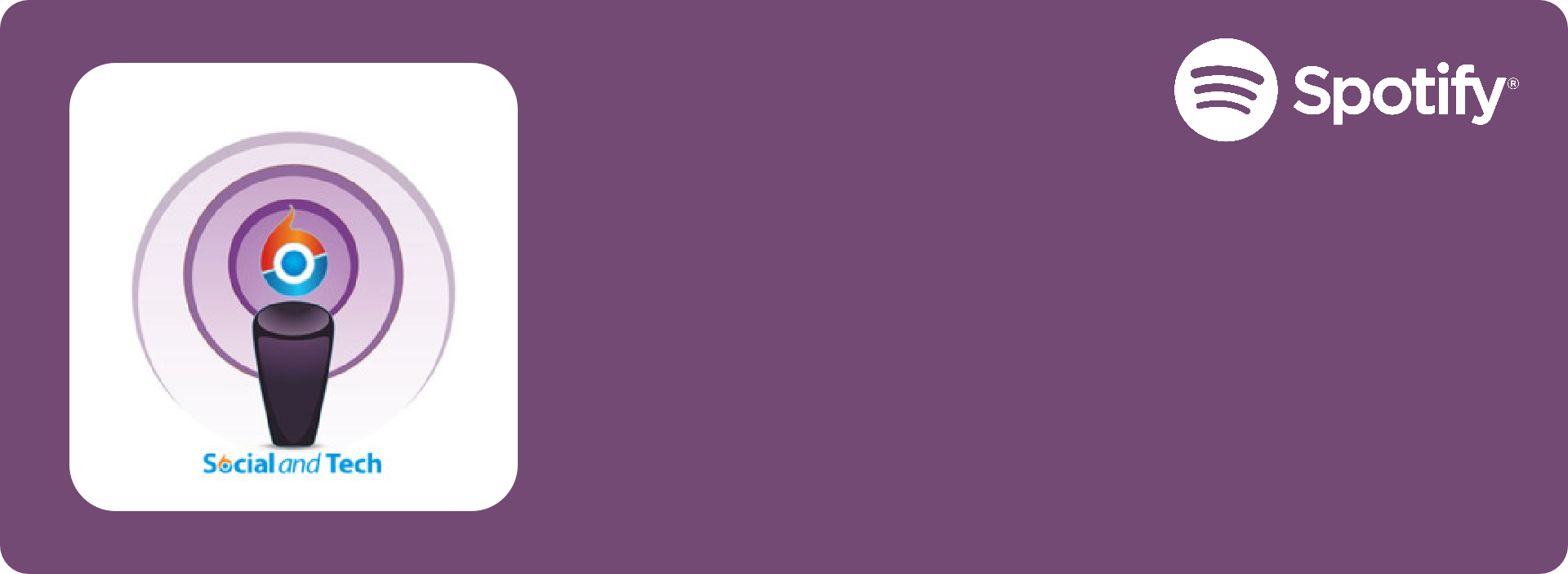
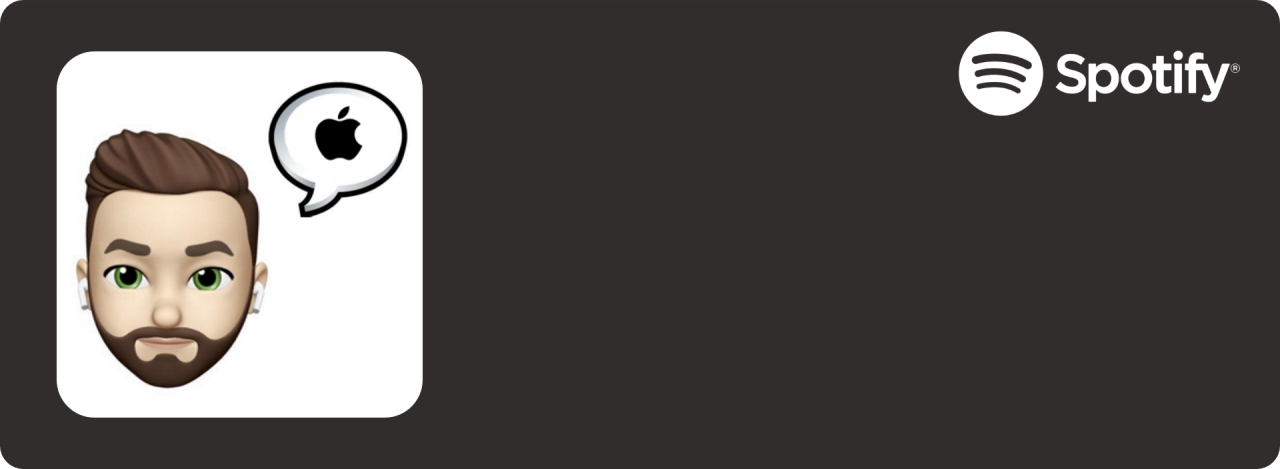


















Lascia un commento